Das Problem eines schwachen iPhone 15-Signals kann durch verschiedene Faktoren verursacht werden, darunter Signalabdeckung, Hardwarefehler, Softwareprobleme usw. Hier sind einige gängige Lösungen, die Ihnen helfen, die Signalqualität Ihres iPhone 15 zu verbessern.
Ein Neustart Ihres Geräts ist eine häufige Lösung für Signalprobleme. Durch einen Neustart wird das iPhone gezwungen, erneut das beste Signal in der Umgebung zu finden und vorübergehende Störungen oder Probleme zu beheben, die die Fähigkeit des Geräts, eine stabile Verbindung herzustellen, beeinträchtigen könnten.
Schritt:
- Halten Sie die Lauter- oder Leiser-Taste gedrückt, während Sie gleichzeitig die Seitentaste gedrückt halten, bis „Zum Ausschalten schieben“ angezeigt wird.
- Nachdem Sie es zum Schließen verschoben haben, drücken und halten Sie die Seitentaste, bis Sie das Apple-Logo sehen.
Durch das Ein- und Ausschalten des Flugmodus werden WLAN, Bluetooth und Mobilfunkmodems neu gestartet, sodass das Gerät das stärkste Signal in der Nähe finden kann.
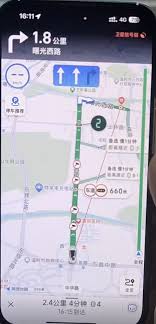
Schritt:
- Wischen Sie von der oberen rechten Ecke des Bildschirms nach unten, um das Kontrollzentrum zu öffnen.
- Tippen Sie auf das Flugmodus-Symbol, warten Sie ein paar Sekunden und tippen Sie dann auf, um es auszuschalten.
Softwareupdates bieten häufig Sicherheits- und Leistungsverbesserungen, einschließlich Netzwerkfunktionen. Das Ignorieren dieser Updates kann zu einer schwachen Verbindung führen.
Schritt:
- Öffnen Sie die Einstellungen-App.
- Klicken Sie auf „Allgemein“ und wählen Sie dann „Software-Update“.
- Wenn ein Update verfügbar ist, klicken Sie auf „Herunterladen und installieren“.
Das Vermeiden der Umschaltverzögerung von 4 g auf 5 g kann die Signalstabilität und Ladegeschwindigkeit verbessern.
Schritt:
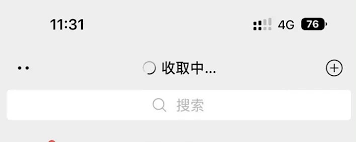
- Öffnen Sie die Einstellungen-App.
- Suchen Sie nach „Mobilfunkdaten“ und tippen Sie darauf.
- Wählen Sie Ihre Mobilfunkkarte aus und geben Sie die Einstellungen „Sprache & Daten“ ein.
- Wählen Sie je nach Bedarf „5G aktivieren“ oder „4G“.
In Gebieten mit schwachem Signal kann die Verwendung von WLAN-Anrufen für eine unterbrechungsfreie Signalübertragung sorgen.
Schritt:
- Öffnen Sie die Einstellungen-App.
- Scrollen Sie nach unten und klicken Sie auf „Telefon“.
- Wählen Sie „Wi-Fi-Anrufe“ und schalten Sie dann „Wi-Fi-Anrufe auf diesem iPhone verwenden“ um.
Die SIM-Karte ist möglicherweise beschädigt, abgenutzt oder verschmutzt, was zu einer schlechten Netzwerkleistung führt.
Schritt:
- Verwenden Sie zum Reinigen der SIM-Karte Desinfektionstücher oder Wattestäbchen mit etwas Alkohol.
- Schließen Sie es wieder an das Gerät an und prüfen Sie, ob sich das Signal verbessert.
Dicke Handyhüllen oder Hüllen mit Metallteilen können den Signalempfang beeinträchtigen.
Schritt:
- Versuchen Sie, die Handyhülle zu entfernen, um zu sehen, ob sich das Signal verbessert.
Ein schwacher Akku kann die Gesamtleistung Ihres iPhones beeinträchtigen, einschließlich des Signalempfangs.
Schritt:
- Reduzieren Sie die Bildschirmhelligkeit.
- Deaktivieren Sie Push-Benachrichtigungen.
- Hintergrundanwendungen schließen.
- Verwenden Sie Bluetooth oder NFC nur bei Bedarf.
Durch die oben genannten Schritte sollten Sie in der Lage sein, das Signalproblem Ihres iPhone15 zu beheben. Wenn das Problem weiterhin besteht, wird empfohlen, sich für weitere Hilfe und Unterstützung an den Apple-Kundendienst oder professionelles Reparaturpersonal zu wenden.